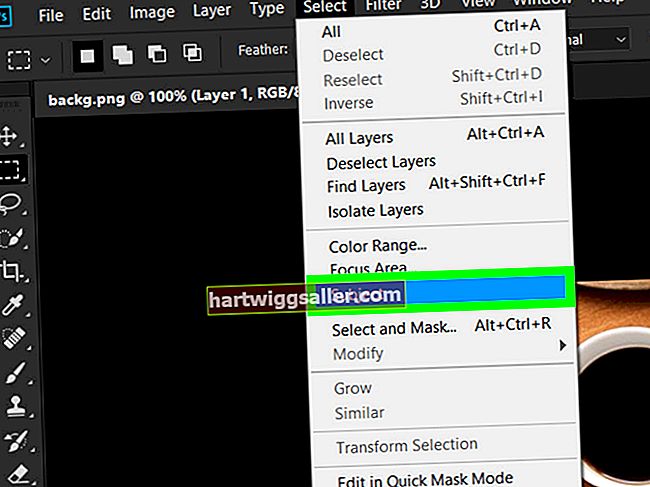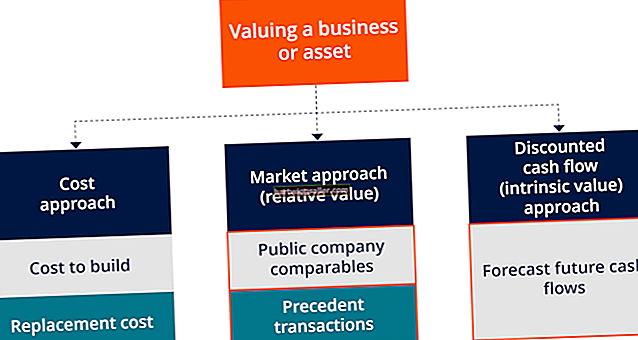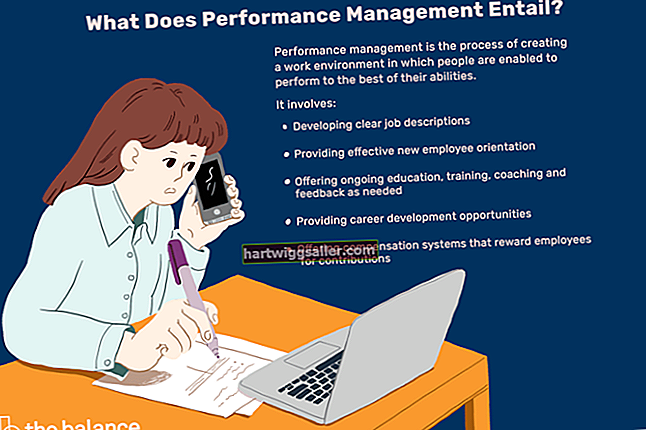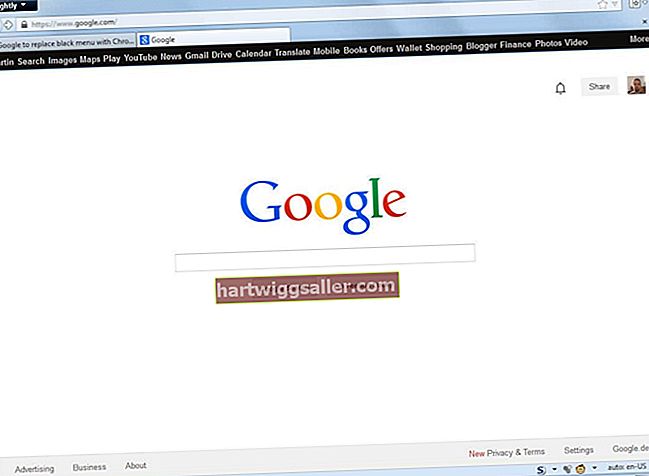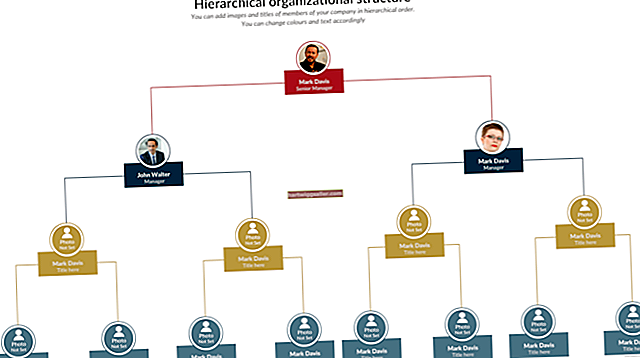ஒரு புகைப்படத்தை உங்கள் வலைப்பக்கத்தில் அல்லது வலைப்பதிவில் லோகோவாகப் பயன்படுத்துவதற்கு முன்பு வெளிப்படைத்தன்மையைச் சேர்ப்பது அதற்கு மிகவும் தொழில்முறை தோற்றத்தைக் கொடுக்கும். பக்கத்தின் பின்னணி புகைப்படத்தின் வெளிப்படையான பகுதிகள் வழியாக தெரியும், இது சிறப்பாக கலக்கிறது. இந்த விளைவை உருவாக்குவது Pixlr ஆன்லைன் புகைப்பட எடிட்டரைப் பயன்படுத்தி இலவசமாக செய்ய முடியும். எந்தவொரு புகைப்படத்துடனும் இந்த செயல்முறையைச் செய்ய முடியும் என்றாலும், வெற்று அல்லது ஒரே மாதிரியான வண்ண பின்னணியைக் கொண்ட புகைப்படங்களைப் பயன்படுத்தும் போது முடிவுகள் சிறப்பாக இருக்கும்.
1
Pixlr வலைத்தளத்திற்கு செல்லவும் (வளங்களில் இணைப்பு) மற்றும் "திறந்த Pixlr திருத்தி" இணைப்பைக் கிளிக் செய்க.
2
"கணினியிலிருந்து படத்தைத் திற" என்பதைக் கிளிக் செய்து, நீங்கள் மாற்ற விரும்பும் புகைப்படத்தைத் தேர்ந்தெடுக்கவும்.
3
இடதுபுறத்தில் உள்ள கருவிகள் தட்டில் இருந்து "வாண்ட்" கருவியைக் கிளிக் செய்க அல்லது "W" ஐ அழுத்தி, பின்னர் நீங்கள் வெளிப்படையானதாக மாற்ற விரும்பும் புகைப்படத்தின் பகுதியைக் கிளிக் செய்க. தேர்வு அவுட்லைனை விரிவாக்க திரையின் மேற்புறத்தில் உள்ள "சகிப்புத்தன்மை" ஸ்லைடரைக் கிளிக் செய்து இழுக்கவும்.
4
"ஷிப்ட்" விசையை அழுத்திப் பிடித்து, புகைப்படத்தின் மற்றொரு பகுதியைக் கிளிக் செய்து அதைத் தேர்வுக்குச் சேர்க்கவும். மாற்றாக, உங்கள் தேர்வுக்கு பொருந்தக்கூடிய படத்தில் அனைத்து பிக்சல்களையும் சேர்க்க திரையின் மேற்புறத்தில் உள்ள "தொடர்ச்சியான" தேர்வுப்பெட்டியைத் தேர்வுநீக்கவும்.
5
மெனு பட்டியில் இருந்து "திருத்து" என்பதைக் கிளிக் செய்து, விருப்பங்களின் பட்டியலிலிருந்து "தலைகீழ் தேர்வு" என்பதைத் தேர்ந்தெடுக்கவும்.
6
மெனு பட்டியில் இருந்து "திருத்து" என்பதைக் கிளிக் செய்து, "நகலெடு" என்பதைத் தேர்ந்தெடுக்கவும் அல்லது கிளிப்போர்டுக்கு படத்தை நகலெடுக்க "Ctrl-C" ஐ அழுத்தவும்.
7
மெனு பட்டியில் இருந்து "கோப்பு" என்பதைக் கிளிக் செய்து "புதிய படம்" என்பதைத் தேர்ந்தெடுக்கவும் அல்லது "Ctrl-N" குறுக்குவழி விசைகளைப் பயன்படுத்தவும்.
8
"முன்னமைவுகள்" கீழ்தோன்றும் பட்டியலில் இருந்து "கிளிப்போர்டு" என்பதைத் தேர்ந்தெடுத்து, "கிளிப்போர்டிலிருந்து படத்தை உருவாக்கு" மற்றும் "வெளிப்படையானது" ஆகிய இரண்டிற்கும் அடுத்துள்ள சோதனை பெட்டிகளைக் கிளிக் செய்க.
9
"பெயர்" பிரிவில் புதிய படத்திற்கான தலைப்பை உள்ளிட்டு "சரி" பொத்தானைக் கிளிக் செய்க. புதிய படத்தில் வெள்ளை மற்றும் சாம்பல் சதுரங்கள் வெளிப்படையான பகுதிகளைக் குறிக்கின்றன.
10
மெனு பட்டியில் இருந்து "கோப்பு" என்பதைக் கிளிக் செய்து "சேமி" என்பதைத் தேர்ந்தெடுக்கவும் அல்லது "Ctrl-S" குறுக்குவழி விசைகளைப் பயன்படுத்தவும்.
11
"வடிவமைப்பு" கீழ்தோன்றும் பட்டியலில் இருந்து "பி.என்.ஜி (வெளிப்படையான, முழு தரம்)" என்பதைத் தேர்ந்தெடுத்து வெளிப்படையான புகைப்படத்தைச் சேமிக்க "சரி" என்பதைக் கிளிக் செய்க.